Aussteller
- Wie aktiviere ich die Funktion Aussteller für mein Event?
- Wie kann ich Aussteller zu meinem Event hinzufügen?
- Checkliste von Informationen
- Wo kann ich die Aussteller ansehen?
InEvent bietet Ausstellern die Möglichkeit, ihre Produkte oder Dienstleistungen durch das Sponsoring von Events zu präsentieren und zu bewerben. Aussteller können über die Virtual Lobby von InEvent ihre eigenen virtuellen Räume haben und sich mit den Teilnehmern in 1:1 oder in Gruppenmeetings austauschen und vernetzen. Dadurch wird die Sichtbarkeit der Marke gefördert und die Reichweite des Zielpublikums erweitert.
Wie aktiviere ich die Funktion Aussteller für mein Event?
Gehen Sie dazu zunächst auf Einstellungen > Tools, klicken Sie auf Bearbeiten und scrollen Sie im Abschnitt Start nach unten, bis Sie das Kästchen Aussteller sehen. Setzen Sie hier einen Haken in das Kästchen und klicken Sie auf Ende, um die Änderungen zu speichern.
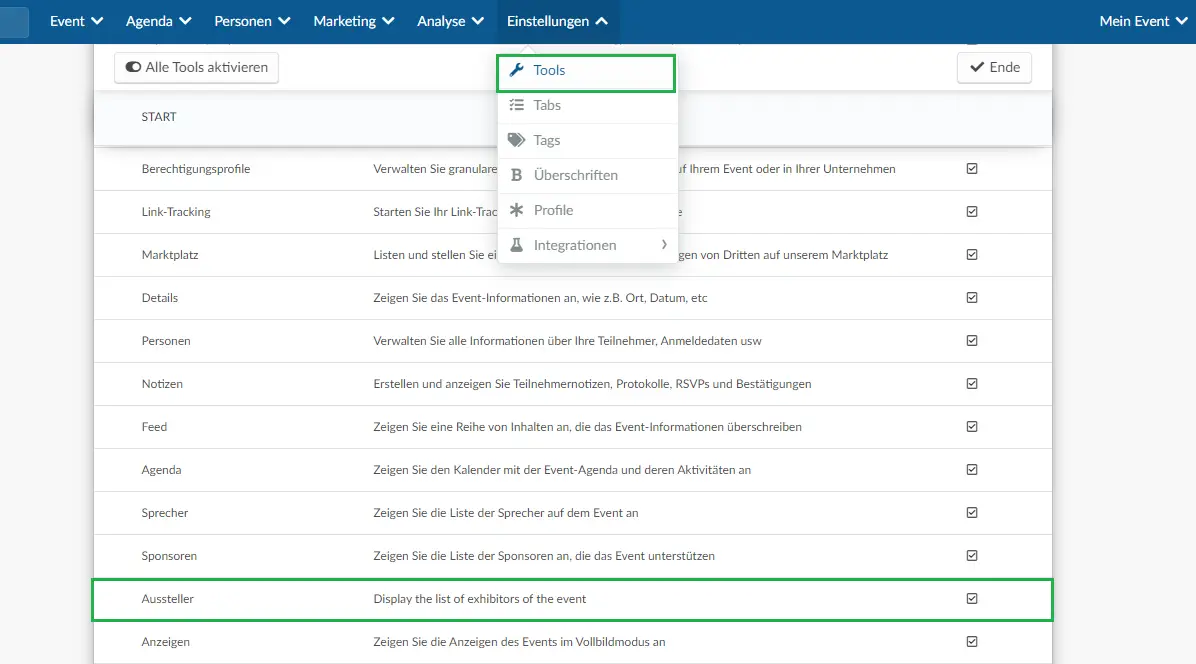
Wenn Sie statt eines Kontrollkästchens noch Klick sehen, heißt das, dass Sie diese Funktion in den Unternehmenstools aktivieren müssen.
Klicken Sie dazu einfach auf Klick und es öffnet sich automatisch ein neuer Tab auf der Seite Unternehmenstools. Scrollen Sie dann im Abschnitt Start nach unten, klicken Sie auf Bearbeiten und überprüfen Sie, ob das Kästchen Aussteller angehakt wurde. Klicken Sie auf Ende, um die Änderungen zu speichern.
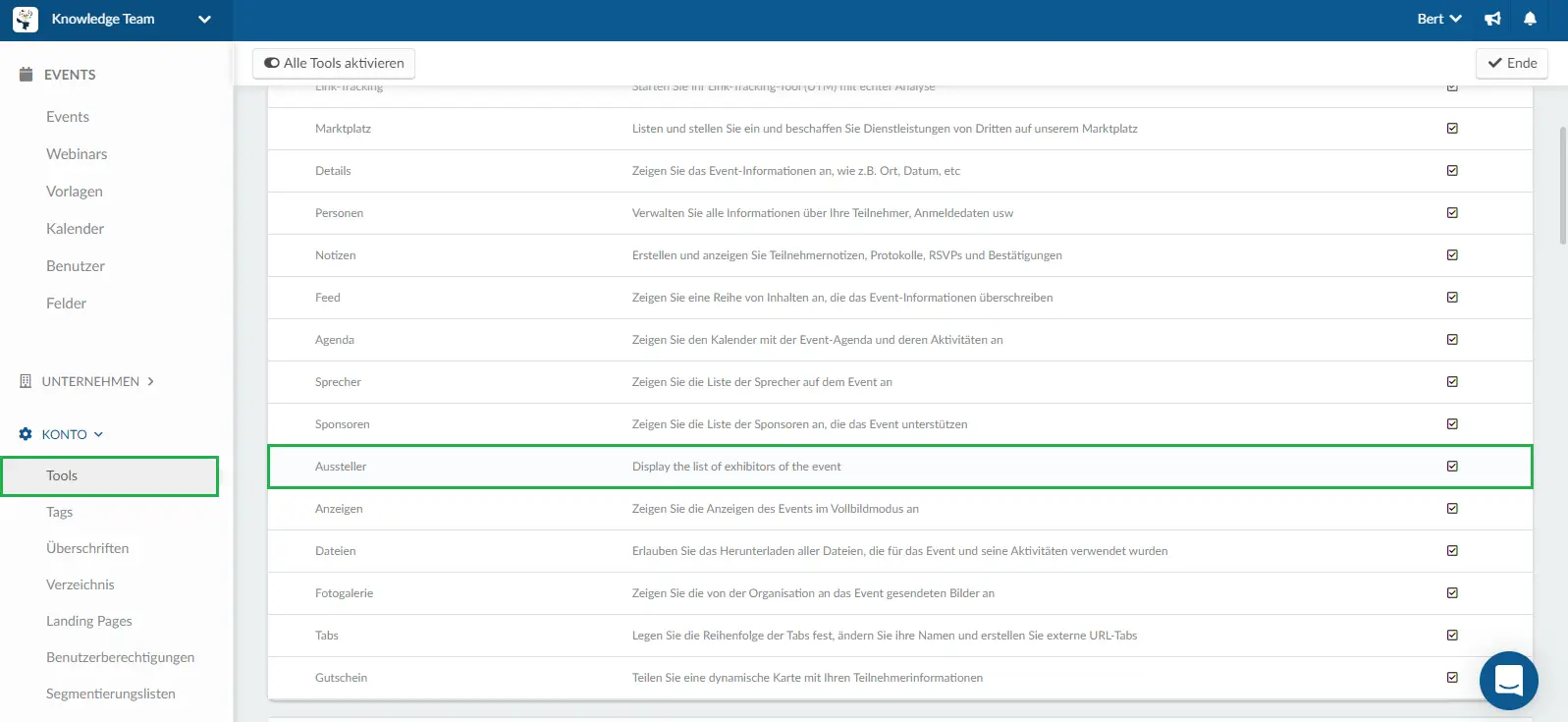
Wie kann ich Aussteller zu meinem Event hinzufügen?
Um Aussteller manuell zu Ihrem Event hinzuzufügen, gehen Sie auf Event > Aussteller und klicken Sie auf +Aussteller hinzufügen, Sie können jedoch auch Aussteller über eine Excel-Tabelle hinzufügen, indem Sie auf Bearbeiten > Importieren > Demo-Datei herunterladen klicken.
Sobald Sie einen Aussteller hinzugefügt haben, klicken Sie auf den Ausstellernamen und es wird die Seite Details angezeigt. Sie können hier Informationen hinzufügen, indem Sie auf die Schaltfläche Bearbeiten klicken.
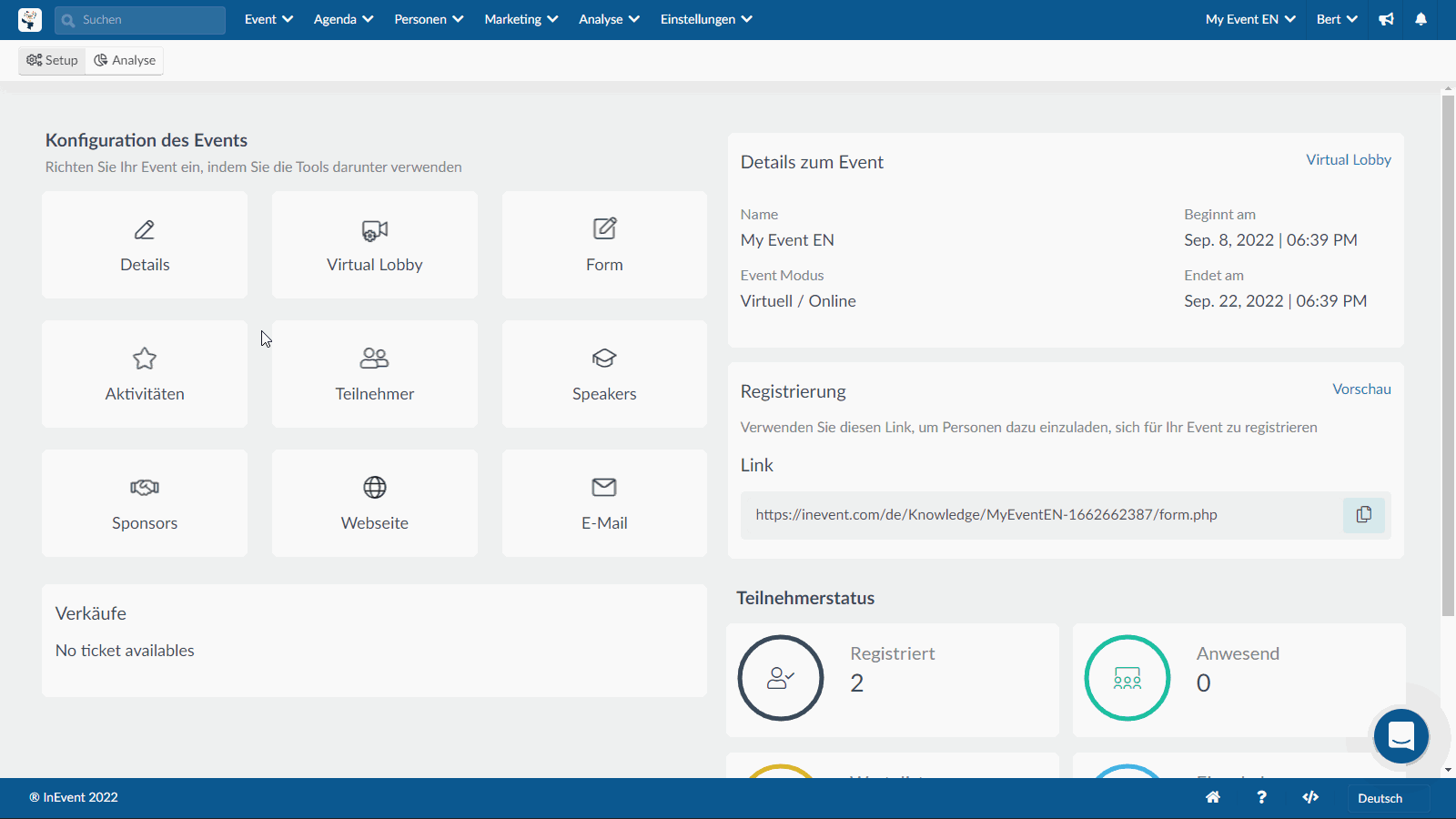
Checkliste von Informationen
- Logo
Um dem Aussteller ein Logo hinzuzufügen, klicken Sie auf den roten Tab unter dem Wort Logo. Die optimale Bildgröße ist 750 x 750 (px x px).
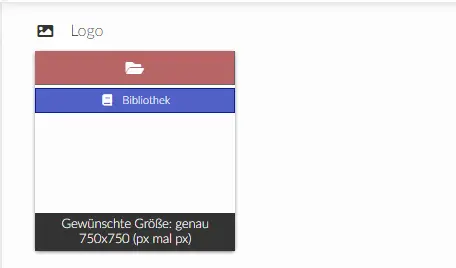
- Kategorien
Ein wichtiger Bestandteil einer wirkungsvollen Marketingstrategie sind Kategorien. Sie können Kategorien erstellen, um den Wert des Einflusses eines jeden Ausstellers zu definieren. Der Aussteller kann nach Kategorien auf dem Tab Aussteller in der Virtual Lobby und in der App neben den Sponsoren angezeigt werden.
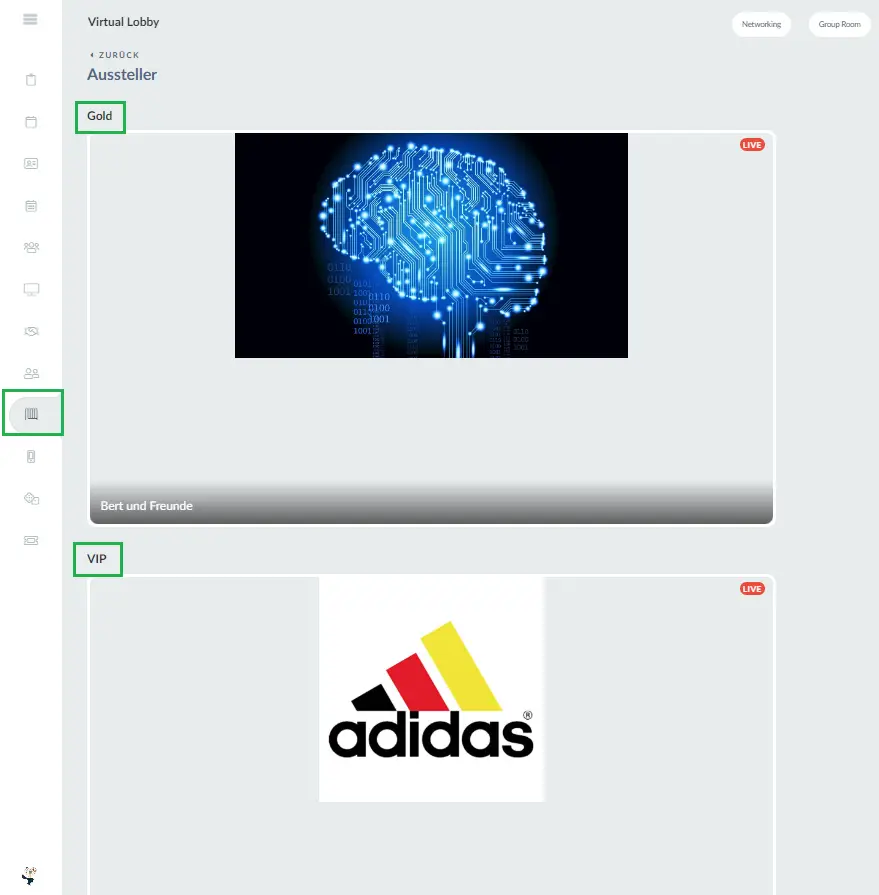
- Virtueller Raum und Raum-Videomodus
Wie Sie einen virtuellen Raum für Ihre Aussteller erstellen und wie Sie zwischen den verschiedenen verfügbaren Videomodi wählen können, erfahren Sie in diesem Artikel.
- Tags
Wenn Sie Tags Ihren Ausstellern zuordnen möchten, müssen Sie hier klicken, um zu erfahren, wie Sie Tags erstellen können. Sobald Sie das Tag erstellt haben, müssen Sie es nur noch in den Details des ausgewählten Ausstellers zuordnen.
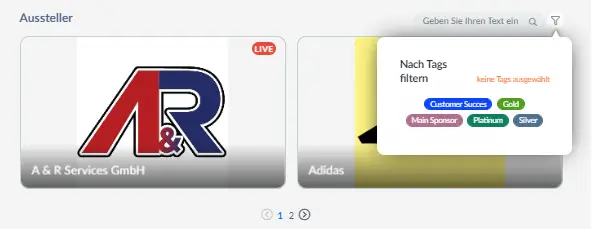
- Sichtbarkeit
Je nach Vereinbarung können Sie Ihren Ausstellerstand sichtbar/unsichtbar machen. Wenn z. B. das Event mehrere Tage dauert und einer der Aussteller zugestimmt hat, seine Marke nur an einem Tag zu präsentieren, können Sie diesen Aussteller einfach als unsichtbar einstellen.
- Datensammler
Durch diese Funktion können Aussteller und Sponsoren Daten von Teilnehmern erhalten, die ihre Stände besucht haben. Mehr darüber erfahren Sie in diesem Artikel.
- Minibio
Hier kann ein kurzer Text, ein Link oder ein Video des Ausstellers eingegeben werden. Mit dem WYSIWYG-Editor für das Minibio ist es möglich, Aufzählungslisten zu verwenden.
WYSIWYG
Die Seite kann auch in andere Sprachen übersetzt werden, überprüfen Sie dazu bitte diesen Artikel.
Wo kann ich die Aussteller ansehen?
Sie können die Aussteller auf der Website des Events, in der Virtual Lobby und in der mobilen App ansehen.
In der App
Die Aussteller werden gemeinsam mit den Sponsoren in der App angezeigt. Um die Aussteller und Sponsoren anzusehen, die an Ihrem Event teilnehmen, gehen Sie auf Menu > Sponsors.
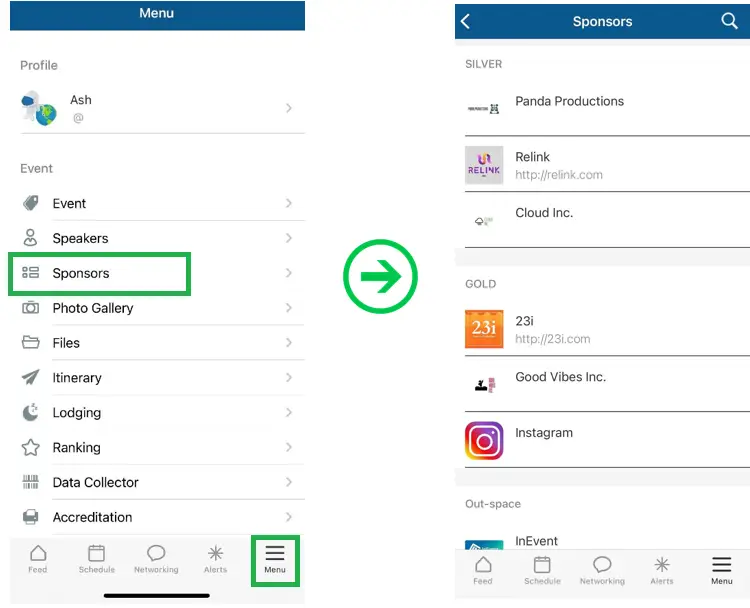
In der Virtual Lobby
Hauptseite: Ausstellerräume und Aktivitäten
Die Ausstellerräume stehen in der Lobby auf der linken Seite, und auf der rechten Seite sehen Sie sie auch auf den Raumcover der Aktivitäten, die gesponsorte gesponsert sind.
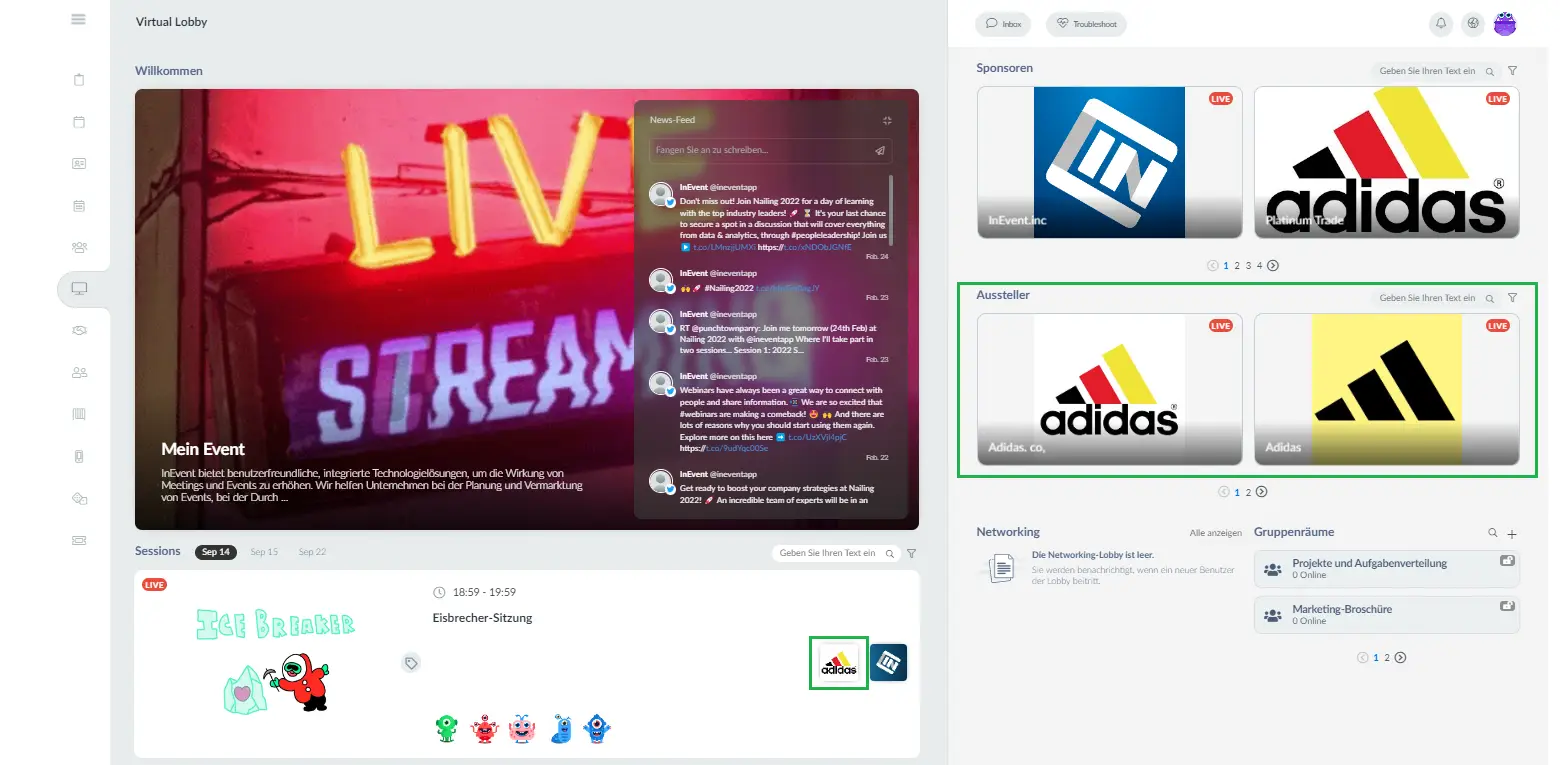
Eigene Seite für Aussteller
Wenn Sie eigene Seiten für Aussteller in der Virtual Lobby haben möchten, gehen Sie auf Einstellungen > Tabs und klicken Sie auf Virtual Lobby. Überprüfen Sie dann, ob der Tab Virtual Lobby - Aussteller auf Sichtbar eingestellt wurde.
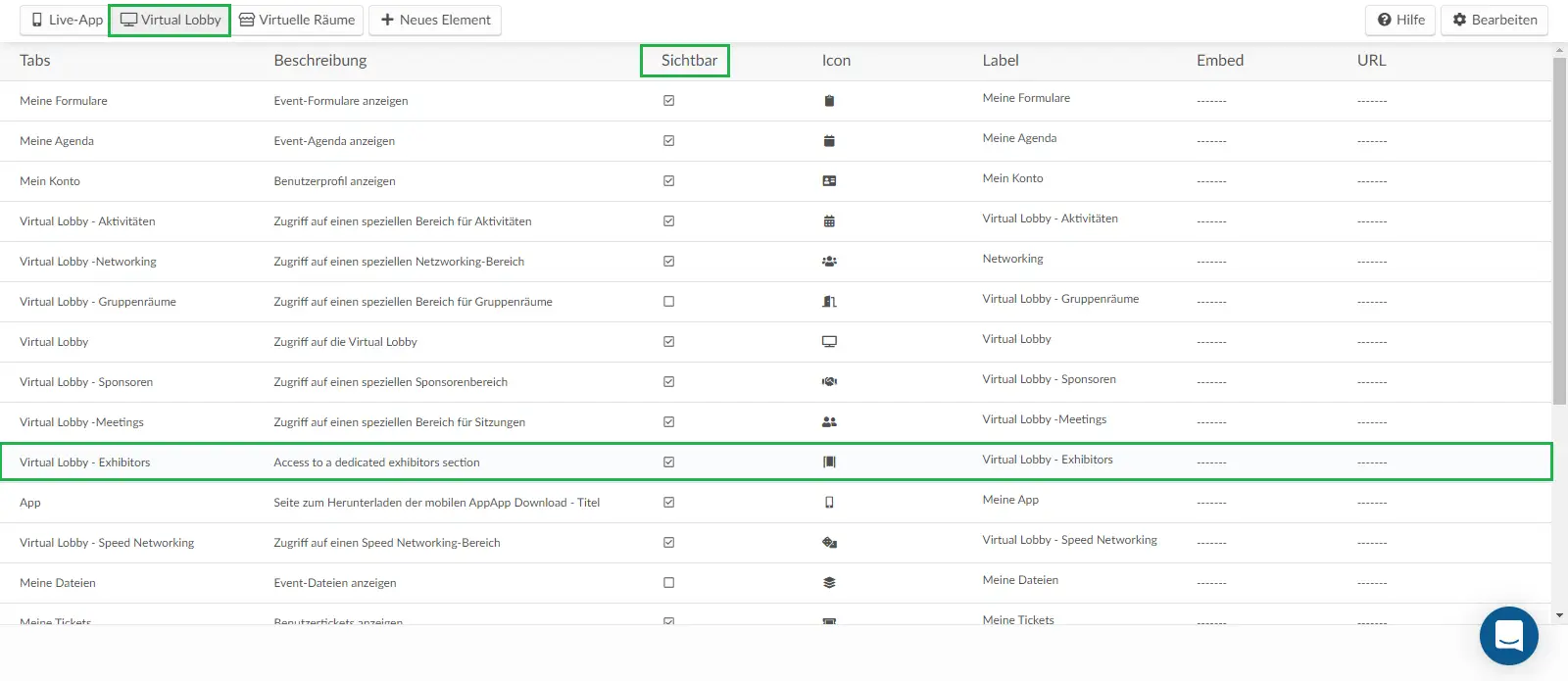
Zugriff auf die eigenen Ausstellerseiten erhalten Sie, indem Sie den entsprechenden Tab im Menü auf der linken Seite auswählen, siehe unten:
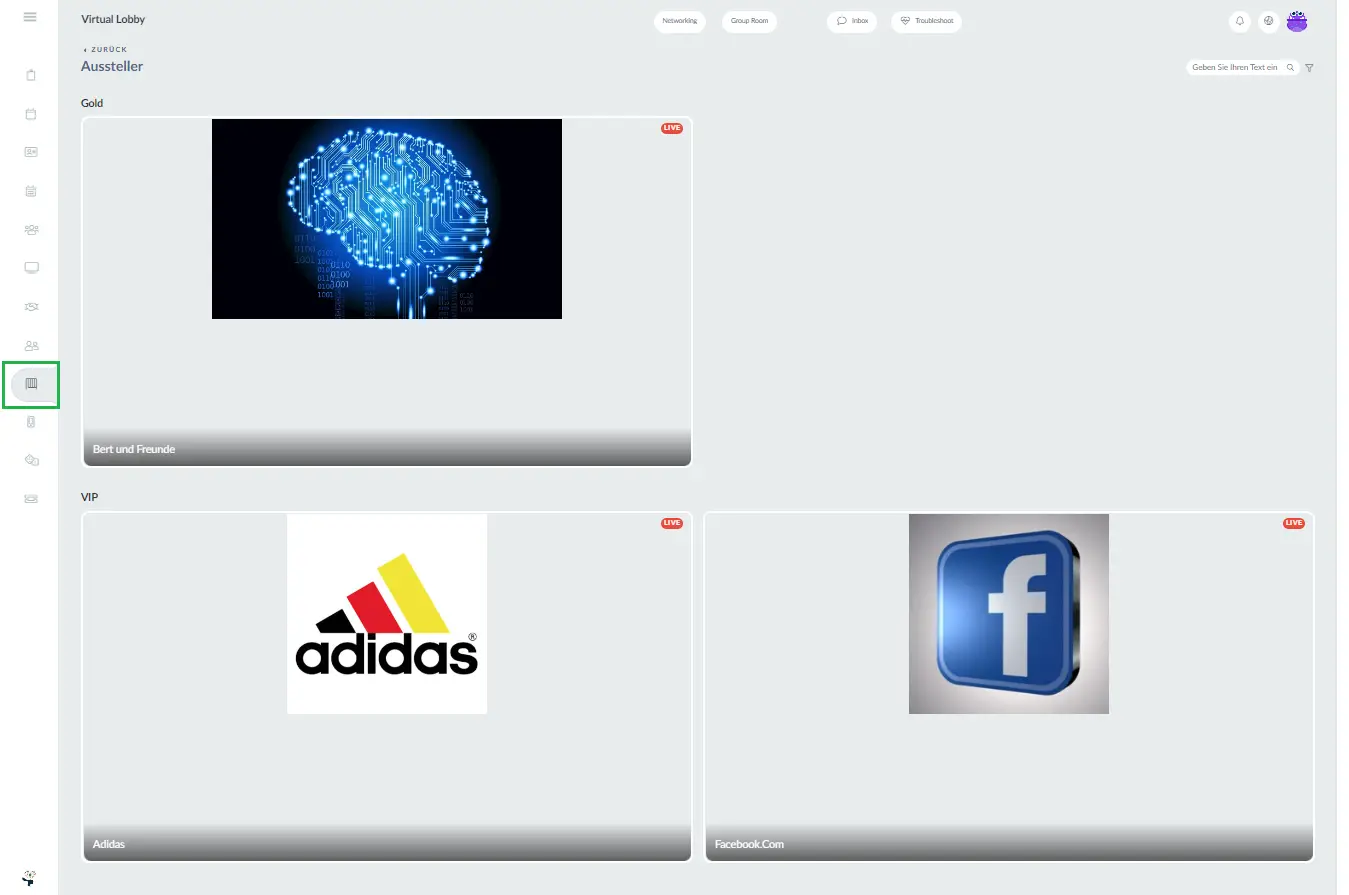
Ausstelleranzeigen in der Aktivitäten
Alle Anzeigen, die Sie für Ihre Aussteller erstellen, werden in den Aktivitäten angezeigt. Ausstellerprofile und ihre Anzeigen werden auch in ihren virtuellen Räumen angezeigt.
Für weitere Informationen zu den Ausstelleranzeigen klicken Sie bitte hier.
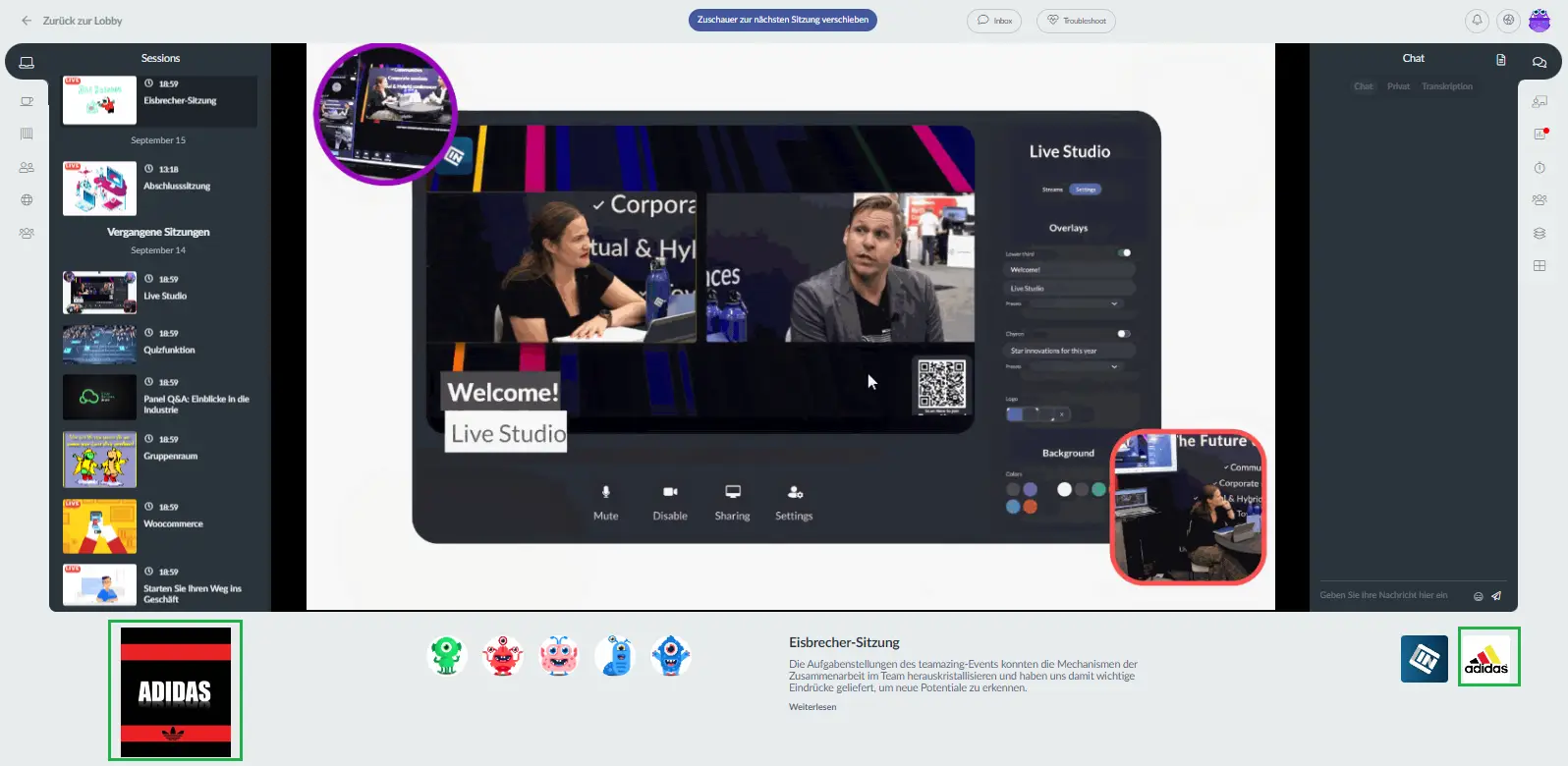
Wie kann ich die Aussteller auf der Website ansehen?
Damit Sie die Aussteller auf Ihrer Website ansehen können, müssen Sie den Abschnitt Aussteller hinzufügen. Klicken Sie hier, um zu erfahren, wie Sie Abschnitte auf Ihrer Website hinzufügen können.
Danach werden alle Informationen, die auf der Ausstellerseite unter Event > Aussteller aktualisiert wurden, auf Ihrer Website angezeigt.
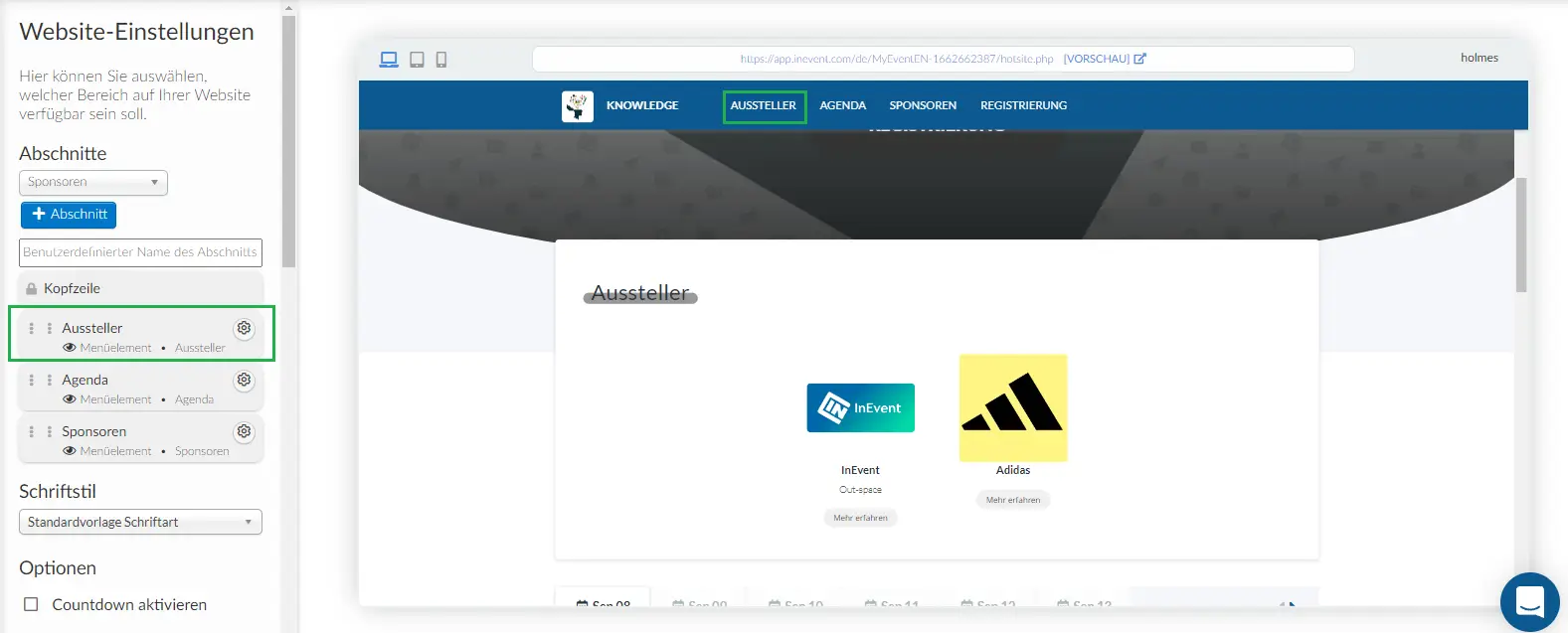
Personen, Einladungen, Dateien, Anzeigen, Tickets und Chats
Wenn Sie mehr erfahren möchten, wozu diese Tabs da sind, klicken Sie hier. Wenn Sie nach Informationen speziell zu den Ausstellertickets suchen, klicken Sie hier.
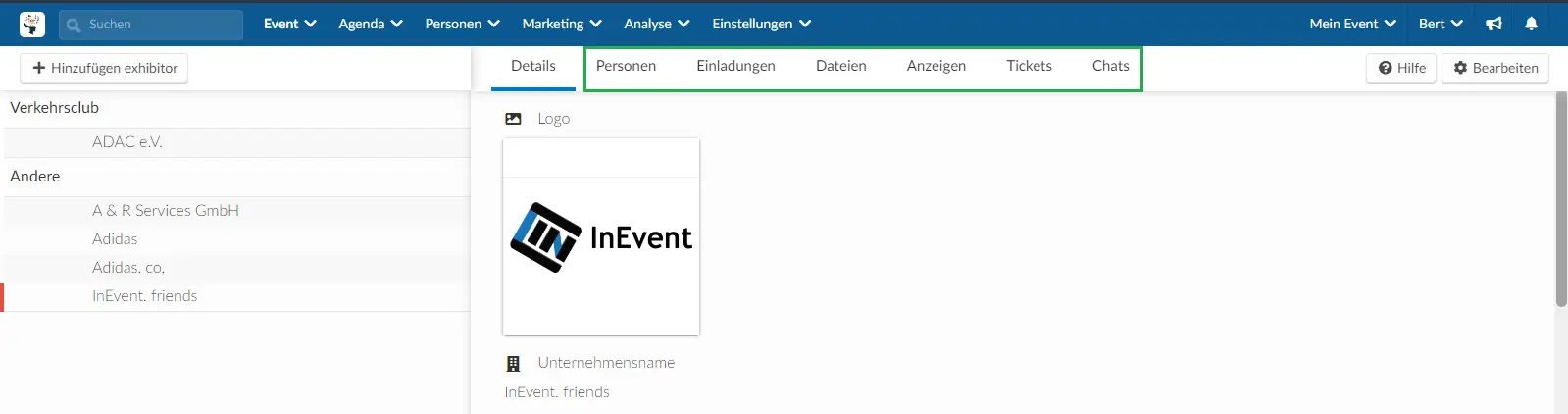
Kann ich Berichte zum Aussteller extrahieren?
Ja, Sie können Daten zu den Ausstellerräumen und den damit verbundenen Aktivitäten extrahieren: Besuche, Dateiklicks, Berichte über gesponserte Anzeigen, Lead-Sammlung und Engagement im Live-Chat. Für weitere Informationen klicken Sie hier.
Anleitung für Aussteller
Wenn Sie Aussteller eines Events sind, das auf unserer Plattform stattfindet, werden Sie in diesem Artikel erfahren, was Sie tun können und wie Sie Ihre eigenen Informationen innerhalb von InEvent verwalten können.
Was ist der Unterschied zwischen Sponsoren und Ausstellern?
Der Hauptunterschied zwischen einem Aussteller und einem Sponsor ist der Interaktivitätsgrad. Während Aussteller, ein höheres Maß an Interaktion mit den Teilnehmern haben, haben die Sponsoren standardmäßig ein höheres Maß an Imageplatzierung im Rahmen des Events im Allgemeinen. Bei den Sponsoren handelt es sich in der Regel um große Unternehmen oder Marken, die das Event als Ganzes finanzieren, während Aussteller für die Teilnahme an einem Event bezahlen, um ihre Marke zu präsentieren und deren Bekanntheitsgrad zu steigern.
Um mehr über Sponsoren zu erfahren, klicken Sie hier.

